Excel中快速创建指定名称的多个工作表(1)
1、选择数据区域,点击“插入”,“数据透视表”,如下图所示:
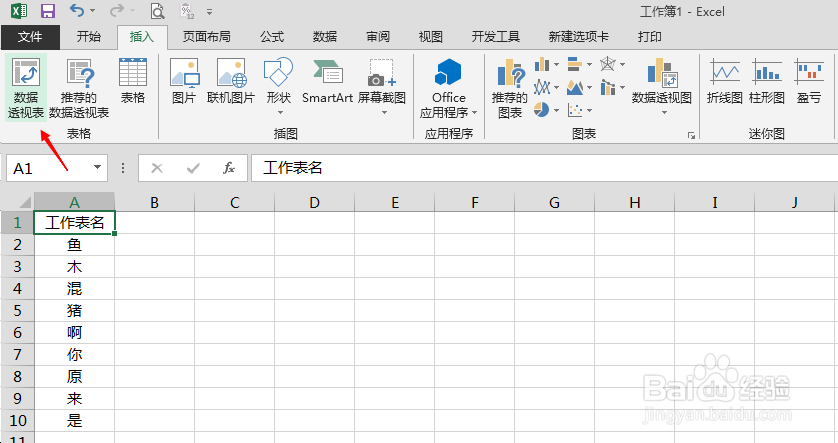
2、在“选择放置数据透视表的位置”下面选择“现有工作表”,然后指定一个单元格用于放置数据透视表,只有点击“确定”,如下图所示:
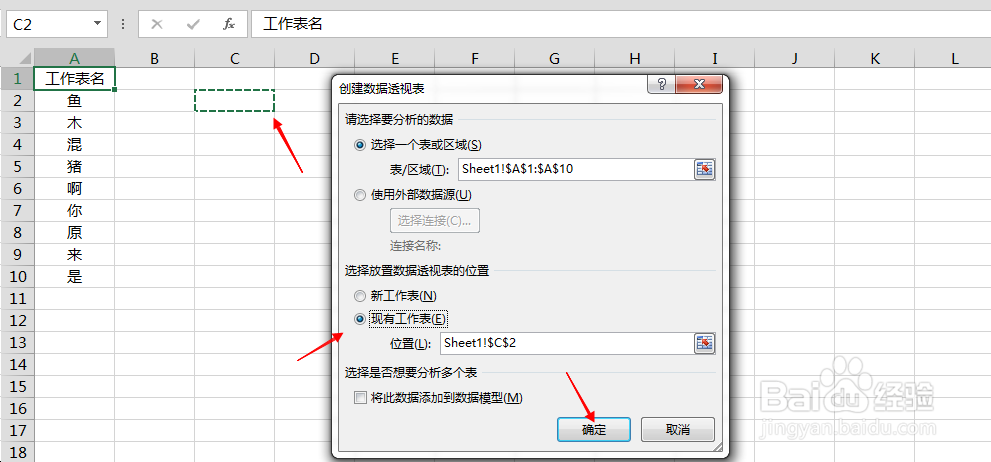
3、然后在数据透视表右侧的“字段列表”中,将“工作表名”(即工作表名所在列的第一个单元格内容)拖动到“筛选器”中,如下图所示:
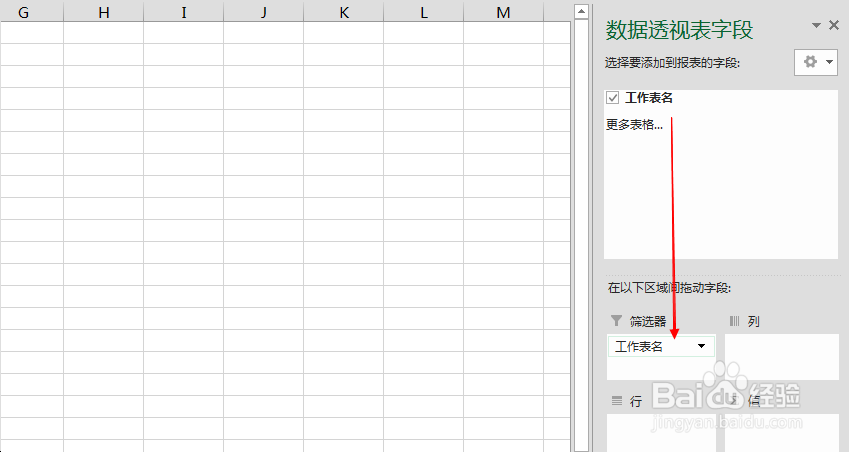
4、然后在保持数据透视表选中的状态下,点击“分析”中的数据透视表下的“选项”,选择其中的“显示报表筛选页”,如下图所示:
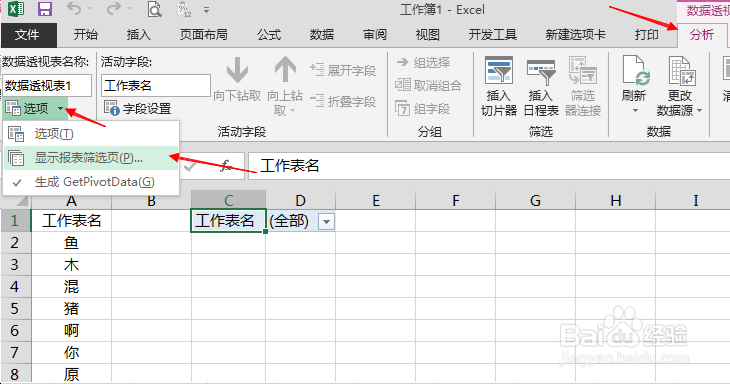
5、在弹出的新对话框中直接点击“确定”,如下图所示:
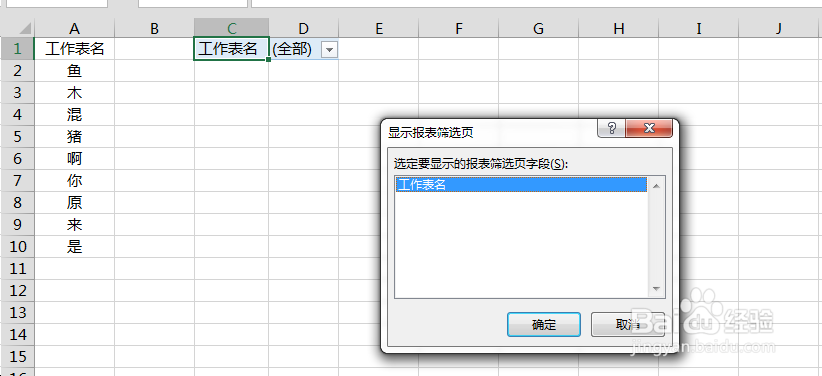
6、这样,就在当前工作簿中生成了指定名称的工作表,接下来需要将所有工作表中的数据透视表删除,选择生成的第一个工作表,按住Shift键,在点击选择最后一个工作表,将新生成的工作表全部选中,如下图所示:
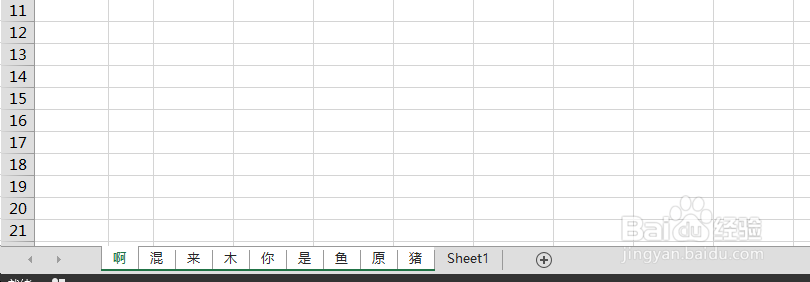
7、然后选择工作表中的数据透视表区域,点击“开始”中的“清除”,“全部清除”,如下图所示:
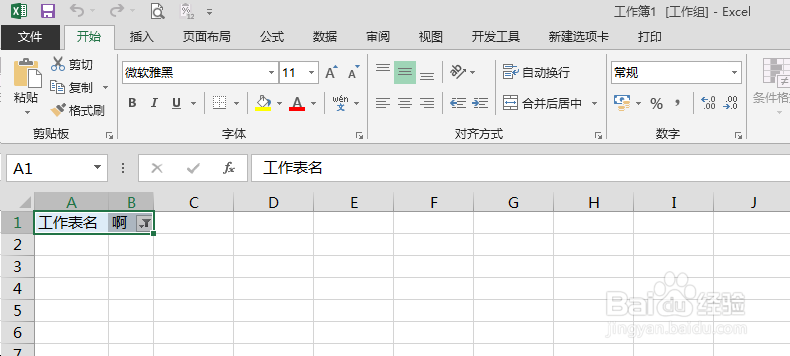
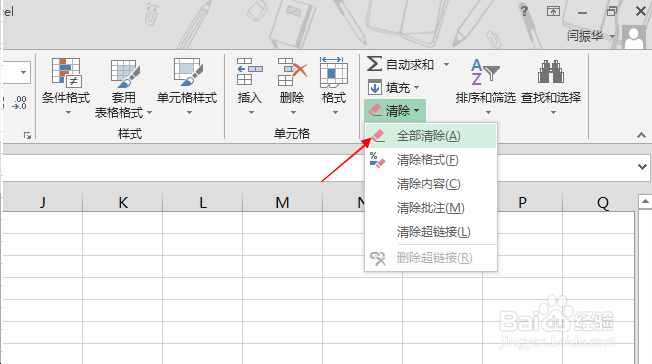
8、这样就得到了最终的结果:生成了制定名称的空工作表。